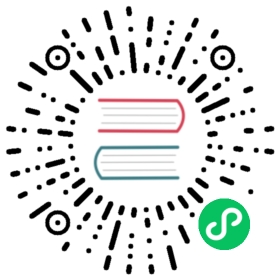系统参数
1 基础设置

如下图所示,可设置请求超时时间、数据源检测时间间隔,日志保留时间。
通过 X-Pack 进行认证设置或平台对接后,可以设置是否开启第三方自动创建用户、用户组织和角色。

支持设置数据源有效性检测的间隔时间。

在已配置其他登录方式(LDAP、CAS、OIDC)的情况下,并将其配置为默认登录方式,则在访问 DataEase 时,登录页面会自动跳转到相应登录页面。在配置了其他默认登录方式的情况下,如果需要使用 DataEase 原有登录方式,可以访问 URL:http(s)://de_server_ip:de_port/#/admin-login,可支持所有用户的普通登录。


2 邮件设置
用户可通过配置邮件的基本信息,来接收仪表板分享、数据集同步或数据源失效的信息。

3 地图设置
3.1 地理信息
支持设置自定义地图文件。


世界各国的地图文件可以自行在网上下载。
提示: 因为各个国家的行政架构不一致,无法统一处理,目前世界地图不支持钻取。
1.下载指定国家的 geo 地图文件,文件缀名需修改为 .json,如下载俄罗斯的 russia.geojson 改为 russia.json; https://github.com/codeforgermany/click_that_hood/blob/main/public/data/russia.geojson;
2.确认 geo 文件是否正确,并在 properties 中包含 name 字段;

3.查找国家地区代码来唯一标识该国家,如俄罗斯地区的代码为 643,区域代码可以写成 643100000;
4.在 DataEase 中创建俄罗斯地图;

5.创建测试数据文件;

country 需要和地球村文件里的 name 字段名称保持一致;

province 需要和国家 geo 文件中 properties 下的 name 字段保持一致;

6.制作俄罗斯地图视图,在地图中选择俄罗斯即可;


3.2 在线地图
在线地图:支持配置高德地图 Key(符号地图、流向地图)。
进入高德开放平台官网:https://lbs.amap.com/

选择【文档与支持】->【API】->【web 服务 API】。

点开【开发指南】->【获取 Key】。

登录【高德开放平台控制台】,注册开发者,后续按照文档进行即可。

如下即为验证成功,以及创建应用获取 Key。



在 DataEase 在线地图 Key 配置中,填入获取的地图服务 Key,点击保持即可。

4 引擎设置
默认数据引擎是 DataEase 自带的 MySQL,用以存储 Excel 及 API 数据集数据。目前该引擎只支持 MySQL 类型,支持使用外部 MySQL;
系统会自动检查是否设置了引擎参数,若无设置,则读取 dataease.properties 配置文件中 MySQL 连接信息,并填入其中。